Handleiding Mozard archief
|
|
|
- Josephus de Graaf
- 5 jaren geleden
- Aantal bezoeken:
Transcriptie
1 Handleiding Mozard archief Handleiding Mozard archief Auteur: R. Veldwijk Versie 1.0
2 Handleiding Mozard archief Deze handleiding biedt een uitgebreide beschrijving van de verschillende benodigde onderdelen van de archieffunctionaliteit van de Mozard Suite. Deze handleiding is als volgt opgebouwd: ARCHIVEREN MET DE MOZARD SUITE... 2 DE ARCHIEFKENMERKEN PER ZAAKTYPE... 4 Configureren van de kenmerken per resultaattype... 4 DE ARCHIEFPROCEDURE... 7 Inrichting van het zaaktype... 7 De afhandeling van de archiefprocedure... 8 De archiefprocedure behandelen... 9 Archiefcheck eigenaar Archiefcheck archiefmedewerker Archiefcheck archivaris / inspecteur VERNIETIGEN EN / OF OVERBRENGEN Vernietigen van de zaakdossiers De vernietigingsprocedure Overbrengen van de zaakdossiers - de overbrengingsprocedure WAT TE DOEN MET OUDE ZAKEN ZONDER (OF MET FOUTIEVE) ARCHIEFKENMERKEN? Deze handleiding beschrijft de Mozard archieffunctionaliteit op hoofdlijnen. Daarna volgt een beschrijving van de te configureren archiefkenmerken per zaaktype. Hoofdstuk 4 beschrijft een mogelijke inrichting van het zaaktype Archiefprocedure en geeft vervolgens gedetailleerd uitleg over de te nemen stappen voor het afhandelen van deze archiefprocedure. Het laatste hoofdstuk gaat in op het met terugwerkende kracht configureren van de archiefkenmerken voor reeds lopende en in gebruik zijnde zaken. 1
3 Archiveren met de Mozard Suite Overheidsorganisaties vormen tijdens de uitvoering van hun werkprocessen archieven om te documenteren hoe taken zijn verricht. Ongeacht hun vorm (papier, microfilm of digitaal) worden archieven gebruikt voor bedrijfsvoering en voor het afleggen van verantwoording aan de samenleving. Overheidsarchieven zijn daarom ook voor iedereen toegankelijk. Het is belangrijk dat de overheid zorgvuldig omgaat met haar informatie, want: burgers hebben recht op informatie en moeten kunnen nagaan hoe de overheid te werk gaat. Zij moeten er ook op kunnen vertrouwen dat de overheid zorgvuldig omgaat met privacygevoelige informatie; overheidsorganisaties moeten informatie die eerder over een onderwerp is verschenen eenvoudig kunnen terugvinden; documenten van nu kunnen over vele jaren waardevol zijn, omdat ze een deel van de geschiedenis van Nederland beschrijven. Ze behoren dan tot het cultureel erfgoed van ons land. Een zaak is een hoeveelheid werk waarvan kwaliteit en doorlooptijd bewaakt moeten worden. Dat geldt uiteraard ook voor de processen met betrekking tot het uitvoeren van de archiefprocedure. Mozard biedt de mogelijkheid om de processen rondom het uitvoeren van de archiefprocedure, het bewaren, het overbrengen en het vernietigen, geheel zaakgericht en binnen de suite af te handelen conform de eisen zoals gesteld in de NEN normering. Met de Mozard Suite kunt u uw zaakdossiers dus geheel conform de wettelijke normen archiveren en verwerken. De uiteindelijke inrichting van deze archiveringsprocessen is echter flexibel en biedt ruimte aan de organisatie om hier een eigen draai aan te geven, geheel naar wens van de organisatie. Voor een uitgebreide beschrijving van de archieffunctionaliteit in Mozard is de factsheet Mozard archief beschikbaar. Op hoofdlijnen onderscheiden we voor het uitvoeren van de archiefprocedure de volgende onderdelen die op deze illustratie schematisch zijn weergegeven: 0 CONFIGUREN/ARCHIEFKENMERKEN/ZAAKTYPE ZAAKTYPE 1 BEHANDELEN/ZAAK ZAAKDOSSIER 2 BEOORDELEN/AFGEHANDELDE/ZAAK ZAAKDOSSIER archiefbeoordeling 3 BEVRIEZEN/AFGEHANDELDE/ZAAK ZAAKDOSSIER 4 ONTDOOIEN/AFGEHANDELDE/ZAAK ZAAKDOSSIER 5 VERZAMELEN/ZAAKDOSSIERS/ARCHIEFPROCEDURE ZAAKDOSSIERS ZAAKDOSSIER archiefprocedure 6 ARCHIEFCHECK/ZAAKDOSSIER/ARCHIEFPROCEDURE ZAAKDOSSIER 7a VERNIETIGEN/ZAAKDOSSIERS ZAAKDOSSIERS ZAAKDOSSIER vernietigingsprocedure 7b OVERBRENGEN/ZAAKDOSSIERS ZAAKDOSSIERS ZAAKDOSSIER overbrengingsprocedure 2
4 De archiefkenmerken per resultaattype (#0) Tijdens het configureren van een zaaktype leg je per resultaattype vast wat de archiefkenmerken zijn. Hier bepaal je onder andere of een zaak, welke met dat resultaat wordt afgehandeld, wordt vernietigd of overgebracht en na welke termijn dat gebeurt. Tevens configureer je per resultaattype wanneer een afgehandelde zaak moet worden bevroren. Na het afhandelen van een zaak met dit resultaattype zal dus het hier geconfigureerde archiefregime gelden. Het archiveren van een afgehandelde zaak is dus gebaseerd op het resultaat, en niet enkel op het zaaktype. De archiefbeoordeling (#2 en 3) De archiefbeoordeling is een optionele vervolgzaaktype welke automatisch kan starten na het afhandelen van een zaak. De archiefbeoordeling is dus niet verplicht! Het doel van de archiefbeoordeling is om te controleren of het zaakdossier correct gevuld met de juiste documenttypen die geschikt zijn voor archiveren. Er kunnen meerdere soorten archiefbeoordeling geconfigureerd worden. Bijvoorbeeld per afdeling of per werkproces. Per zaakresultaattype wordt vastgelegd of en wanneer, welke, archiefbeoordeling opstart. Per zaakresultaattype wordt vastgelegd of de zaak wordt bevroren na een bepaalde termijn of pas nadat de archiefbeoordeling heeft plaatsgevonden. Na het uitvoeren van de archiefbeoordeling wordt een zaak bevroren en staat deze te wachten tot het moment komt dat de geconfigureerde archiefprocedure wordt uitgevoerd. De archiefprocedure (#5 en 6) De archiefprocedure is een zaak waarin de archiefmedewerker de zaken die genomineerd zijn voor het uitvoeren van de archiefprocedure (het vernietigen of overbrengen) in een lijst verzamelt. In deze lijst worden dus de zaken getoond waarvan de datum start archiefprocedure is bereikt. Tijdens de archiefprocedure vinden eventueel de archiefchecks door de zaakeigenaren, de archiefmedewerker(s) of de archivaris plaats. Tijdens deze archiefprocedure kan per zaak definitief worden bepaald of de archivering (vernietiging of overbrenging) plaats gaat vinden conform de bij het resultaattype geconfigureerde instellingen. Tijdens de archiefcheck hebben de genoemde betrokkenen nog de mogelijkheid om uitstel op het uitvoeren van de archiefprocedure te verzoeken en eventueel te verlenen. Na afhandelen van de archiefprocedure is definitief vastgelegd of de in de procedure getoonde zaken daadwerkelijk vernietigd of overgebracht worden. De vernietigingsprocedure (#7a) Tijdens de zaak voor het uitvoeren van de vernietigingsprocedure ziet de behandelaar in het overzicht van de te vernietigen zaken, alle zaken die direct voor vernietiging in aanmerking komen. Ook ziet hij hier de zaken die tijdens de archiefprocedure zijn beoordeeld en conform nominatie zijn doorgezet ter vernietiging. De archiefmedewerker kan met een druk op de knop de vernietigingslijst opstellen en deze eventueel nog ter controle bij derden aanbieden voordat het definitief vernietigen wordt uitgevoerd. Wanneer de zaken definitief vernietigd zijn blijft alleen een zaakrecord over (zaaknummer zaaknaam en basiskenmerken). Inhoudelijk zijn deze zaken geheel leeg. Het dossier en de kenmerken zijn dus niet meer inzichtelijk en bij het openen van het dossier zal de melding worden getoond dat de inhoud is vernietigd conform vernietigingszaak xxxx. De archiefmedewerker krijgt tijdens het uitvoeren van de vernietigingsprocedure ook de beschikking over een overzicht van de te vernietigen papieren exemplaren. Deze kunnen dan door de archiefmedewerker/div worden verzameld en handmatig worden vernietigd op de voor de organisatie gebruikelijke wijze. De overbrengingsprocedure (#7b) Tijdens de overbrengingsprocedure krijgt de archiefmedewerker een overzicht van alle stukken die ter overbrenging gereed staan. Deze kunnen vervolgens op de door de organisatie gewenste wijze worden overgebracht. Vervolgens kan de archiefmedewerker in de overbrengingprocedure- zaak aangeven dat de betreffende stukken zijn overgebracht. Uiteraard kan ook hiervan een overzicht worden aangemaakt. NB: De vernietigings- en overbrengingsprocedure kunnen afzonderlijk van de archiefprocedure worden ingericht. Dit is echter niet nodig. Wij combineren deze drie procedures voor het gebruiksgemak en overzicht in één zaaktype. 3
5 De archiefkenmerken per zaaktype Configureren van de kenmerken per resultaattype Het uitvoeren van de archiefprocedure in de Mozard Suite gebeurt op zaakniveau. Per zaaktype worden daarom de archiefkenmerken bepaald opdat alle afgehandelde zaken van dit zaaktype automatisch kunnen worden gearchiveerd. Om de archiefprocedure te kunnen uitvoeren is het dus nodig om enkele algemene archiefkenmerken bij het zaaktype vast te leggen. Daarnaast zijn er archiefkenmerken per resultaattype van de zaak vast te leggen. Bij de zaaktypekenmerken leg je het volgende vast: Pdf conversie** documenten direct na plaatsen? Zet dit op ja indien je wilt dat elk geplaatst document direct wordt geconverteerd naar een PDF versie. Pdf conversie** documenten na bevriezen zaak? Zet dit op ja indien je wilt dat documenten in het zaakdossier niet direct naar PDF worden geconverteerd. Deze conversie gebeurt pas nadat de zaak is bevroren. Scanvelop check bij afhandeling zaak? Indien je wilt dat Mozard een controle uitvoert op de aanwezigheid van wel toegevoegde, maar nog niet ingescande, scanvelop documenten dan kun je deze parameter op ja zetten. Aparte bewaarplaats voor dit zaaktype? Hier kun je aangeven of deze zaakdossiers op een andere dan de standaard bewaarplaats worden ondergebracht. Hiervoor moeten er in Mozard wel andere bewaarplaatsen zijn gedefinieerd! **Voor PDF conversie is een koppeling met PDFen vereist. Deze kenmerken moeten bij elk zaaktype ingesteld worden, dus ook bij de zaaktype inrichting van de archiefbeoordeling en de archiefprocedure (in- of exclusief vernietigen/overbrengen) Bij elk zaaktype worden vervolgens de specifieke archiefkenmerken per resultaattype bepaald. Zo archiveert Mozard dus de afgehandelde zaken op basis van het resultaat waarmee ze afgehandeld zijn zonder dat er per zaak nog een handeling hoeft plaats te vinden. Na eenmalige configuratie gaat het archiveren dus geheel automatisch. Tijdens het configureren van een zaaktype worden dus ook direct de archiefkenmerken vastgelegd. Per resultaattype zijn de onderstaande archiefkenmerken beschikbaar. De archiefkenmerken voorzien van een * zijn verplicht om in te vullen. *Archiefkenmerken handmatig toekennen Moeten bij elke zaak van dit type de archiefkenmerken handmatig opgevoerd worden door de archiefmedewerker? *Archiefnominatie Is er sprake van vernietigen of overbrengen na de bewaarperiode bij dit zaaktype. *Archieftermijn in jaren Hier geef je het aantal jaren op dat een afgehandelde zaak wordt bewaard. 4
6 De te configureren archiefkenmerken per resultaattype Vanaf welke datum, indien geen, datum afhandeling Hier bepaal je op basis van welk datumkenmerk de bewaarperiode start. Indien je deze niet vult dan is dit standaard de datum van afhandeling van de zaak. Je kunt hier ook vastleggen dat de bewaarperiode start op basis van een zaaktype specifiek (datum)kenmerk of op basis van een (datum)kenmerk in een bij de zaak behorend object. Archiefkenmerken koppelen aan zaakobject van registratie Hier geef je aan of de archiefkenmerken van het resultaattype worden gekoppeld aan een gekoppeld object. Archiefkenmerken op basis van zaakobject van registratie Met deze waarde kun je de archiefkenmerken van de zaak baseren op de archiefkenmerken van het gekoppelde object. Extra: De twee hier bovenstaande onderdelen worden vaak als verwarrend gezien, daarom hier een voorbeeld: Je hebt zaak A 'aanvragen vergunning', zaak B 'bezwaarprocedure vergunning' en het object 'vergunning'. Bij het resultaattype van zaak A configureren we: Archiefkenmerken koppelen aan zaakobject van registratie: type 'vergunning'. Archiefkenmerken op basis van zaakobject van registratie: type 'vergunning'. Bij het resultaattype van zaak B configureren we: Archiefkenmerken koppelen aan zaakobject van registratie: type 'vergunning'. Archiefkenmerken op basis van zaakobject van registratie: type 'vergunning'. Zolang zaak B niet is afgehandeld, heeft zaak A de eigen archiefkenmerken die zijn geconfigureerd bij het resultaattype. Zodra zaak B is afgehandeld, krijgt zaak A de archiefkenmerken van zaak B. Immers, de kenmerken van zaak B worden gekoppeld aan het object. En bij zaak A is geconfigureerd dat de archiefkenmerken moeten worden gebaseerd op het gekoppelde object. Standaard termijn bij uitstel in jaren: Indien uitstel op de archiefnominatie wordt verleend dan is dit de standaard termijn in jaren. Archiefaantekening bij afhandeling? Met dit kenmerk bepaal je of de behandelaar van een zaak de mogelijkheid heeft om een archiefaantekening te plaatsen na afhandeling van de zaak. 5
7 Verwijzing selectielijst Deze verwijzing naar de selectielijst geeft aan op basis van welke selectielijst en artikel de bewaartermijn en vernietigen of overbrengen is gebaseerd (bijvoorbeeld: ; ). Toelichting selectielijst Met dit veld kan een toelichting gegeven worden op de keuze van verwijzing selectielijst. Archiefbeoordelen aantal dagen na afhandeling Indien het gewenst is dat na een X aantal dagen na het afhandelen van een zaak van dit type, een archiefbeoordeling plaats vindt dan geef je hier het aantal dagen op. Specifiek zaaktype archiefbeoordelen bij dit resultaat Indien een archiefbeoordeling gewenst is moet hier een Archiefbeoordeling zaaktype geselecteerd worden. Bevriezen aantal dagen na afhandeling Hier geef je aan na hoeveel dagen na afhandeling van een zaak van dit type het zaakdossier bevroren moet worden. Bevriezen direct na archiefbeoordelen Hier configureer je dat de zaak pas wordt bevroren nadat de archiefbeoordeling heeft plaatsgevonden. Indien dit van toepassing is dan is het niet nodig om het 'Bevriezen aantal dagen na afhandeling' te vullen. Mag behandelaar ontdooien Hier leg je vast of een behandelaar, van een zaak van dit type, de zaak mag ontdooien als deze al bevroren was Archief check eigenaar Tijdens de archiefprocedure kan er een archiefcheck plaatsvinden waarbij je hier bepaalt of de eigenaar, de behandelaar die de zaak heeft afgehandeld, deze check kan uitvoeren. Wanneer je geen enkele van de archiefchecks op ja zet dan komt dit betreffende zaaktype niet naar voren in de archiefprocedure en worden zaken van dit zaaktype direct conform nominatie verwerkt. Archief check archiefmedewerker Tijdens de archiefprocedure kan er een archiefcheck plaatsvinden waarbij je hier bepaalt of de archiefmedewerker deze check kan uitvoeren. Wanneer je geen enkele van de archiefchecks op ja zet dan komt dit betreffende zaaktype niet naar voren in de archiefprocedure en worden zaken van dit zaaktype direct conform nominatie verwerkt. Archief check inspecteur/archivaris Tijdens de archiefprocedure kan er een archiefcheck plaatsvinden waarbij je hier bepaalt of de archivaris/inspecteur deze check kan uitvoeren. Wanneer je geen enkele van de archiefchecks op ja zet dan komt dit betreffende zaaktype niet naar voren in de archiefprocedure en worden zaken van dit zaaktype direct conform nominatie verwerkt. 6
8 De archiefprocedure Met het uitvoeren van de archiefprocedure in Mozard wordt het gehele proces bedoeld van het controleren en vastleggen van de archiefnominatie van de afgehandelde zaken tot het daadwerkelijk uitvoeren van de vernietiging en overbrenging. Het gehele proces rondom het uitvoeren van de archiefprocedure is geheel flexibel in te richten. De hieronder beschreven voorbeeldinrichting van Mozard vat zowel de archiefprocedure als de vernietigings- en overbrengingsprocedure samen in 1 zaaktype met 6 statussen. Alle handelingen rondom het uitvoeren van de archiveren worden dan in dat ene zaaktype uitgevoerd en vastgelegd. Uiteraard is het mogelijk om de archiefprocedure als apart zaaktype in te richten, naast een zaaktype voor de vernietigingsprocedure en de overbrengingsprocedure. Inrichting van het zaaktype Uiteraard wordt alles rondom het uitvoeren van de archiveren in de Mozard Suite geheel zaakgericht ingericht en afgehandeld. De archiefprocedure is daarom uiteraard gewoon een zaaktype. Voor het inrichten van deze archief- zaaktypen hoeven er verder vrijwel geen specifieke kenmerken te worden gevuld. Door het invullen van enkele kenmerken wordt een archiveringszaaktype, vernietigingszaaktype of overbrengingszaaktype onderscheiden van een standaard zaaktype. Zoals reeds aangegeven omvat onze voorbeeldinrichting zowel de archiefprocedure als de vernietigingsprocedure en de overbrengingsprocedure in 1 intern zaaktype. Dit zaaktype richten wij in met 6 statussen, namelijk: 1. Ontvangen 2. Toegewezen 3. In behandeling genomen 4. Archiefprocedure gereed 5. Vernietigingsprocedure gereed 6. Overbrengingsprocedure gereed Wij handelen zaken van dit zaaktype standaard af met het resultaattype archiefprocedure afgehandeld. In het kenmerken zaaktype scherm leg je de voor een zaaktype gebruikelijke gegevens vast. Zo voer je ook voor deze procedure de gewenste naam en doorlooptijd op. Onderaan in het scherm echter vind je de onderstaande parameters. Geef hier aan dat dit zaaktype de archiefprocedure betreft om er voor te zorgen dat je vanuit een zaak van dit zaaktype wordt gebruikt om alle zaken te verzamelen die voor de archiefprocedure in aanmerking komen (die dus gecontroleerd, vernietigd of overgebracht moeten worden). Geef aan dat dit zaaktype de vernietigingsprocedure betreft om de mogelijkheid te hebben om vanuit een zaak van dit zaaktype de voor vernietiging vastgestelde zaken daadwerkelijk te vernietigen. Geef aan dat dit zaaktype de overbrengingsprocedure betreft om de mogelijkheid te hebben om vanuit een zaak van dit zaaktype de voor overbrenging vastgestelde zaken te achterhalen om over te brengen en deze vervolgens te markeren als zijnde overgebracht. Het is dus mogelijk om voor de drie procedures afzonderlijke zaaktypen in te richten. Echter voor het gebruiksgemak, overzicht en beheer adviseert Mozard om deze procedures in één zaaktype onder te brengen. Door hier aan te geven dat dit zaaktype de archiefbeoordeling betreft wordt het mogelijk om bij een resultaattype van een zaak dit zaaktype te selecteren als het zaaktype voor archiefbeoordeling. Het is niet mogelijk om de 7
9 archiefbeoordeling ook op te nemen in de hier geschetste archiefprocedure. De beoordeling vindt altijd plaats voor de archiefprocedure aan. Hier leg je vast of een zaaktype voor het archiveren wordt ingericht Kenmerken en documentttypen Wij configureren bij dit zaaktype geen specifieke documenttypen omdat de behandelaar hiervan normaliter geen document hoeft toe te voegen aan het dossier. Ook het aantal kenmerktypen is beperkt te houden omdat ook hier niet veel mee hoeft te worden gedaan. Je zou hier bijvoorbeeld een kenmerktype kunnen opvoeren om de naam van de zaak mee op te kunnen bouwen. Op deze wijze kun je dan vervolgens eenvoudig de zaken van de archiefprocedure uit elkaar houden. Onderstaande afbeelding illustreert dit. Webformulier Om de archiefprocedure op te kunnen starten is een webformulier benodigd. Dit kan een eenvoudig formulier zijn vanwege het enkele kenmerktype welke wij gebruiken. Het is handig om het nummer van het webformulier in het zaaktype onder te brengen zodat je eenvoudig vanuit de zaakbak een nieuwe zaak kan opstarten. Het door ons gebruikte formulier vindt je hieronder getoond. De afhandeling van de archiefprocedure De archiefprocedure is een zaak zoals elke andere in Mozard, echter zijn er enkele bijzondere functionaliteiten ten behoeve van het uitvoeren van de archiefprocedure. Deze worden functioneel nadat de zaak in behandeling is genomen en dus in status 3 is gezet. Ontvangen en in behandeling nemen Open de zaakbak en filter op de openstaande zaken van zaaktype voor de archiefprocedure. De zojuist aangemaakte zaak zal hier worden getoond. Deze kun je openen en behandelen door op de zaaknaam te klikken, of neem deze direct in behandeling via de [S] in de kleurenbalk. 8
10 Let op: zorg er voor dat er altijd maar 1 openstaande zaak voor de archiefprocedure aanwezig is. Tijdens deze archiefprocedure worden namelijk alle te archiveren zaken verzameld die gecontroleerd (kunnen gaan) worden. Dit wordt vastgelegd bij de te archiveren zaken. Dit kan echter maar vanuit 1 archiefprocedure worden gedaan. De archiefprocedure behandelen Na het in behandeling nemen van de zaak krijgt de behandelaar de beschikking over een nieuwe knop in het rechtermenu. Namelijk: Archiefprocedure. Klik hierop om vervolgens met de knop start archiefprocedure de procedure op te starten. Mozard verzamelt nu alle zaken die een archiefnominatie (datum start archiefprocedure is bereikt) hebben en klaar staan om gearchiveerd te worden. Het onderstaande scherm toont deze zaken waarna de archiefchecks kunnen plaatsvinden. De archiefprocedure in beeld In dit scherm zie je de volgende onderdelen: 1. Roept een overzicht op met alle zaken in de archiefprocedure. Deze lijst is met één klik op te slaan als PDF document in het zaakdossier. 9
11 2. Met de knop Alle resterende zaken conform nominatie skip je de hieronder beschreven archiefchecks die in dit scherm kunnen worden uitgevoerd. In plaats van alle in dit scherm getoonde zaken stuk voor stuk te controleren kun je aangeven dat de zaken in deze lijst akkoord zijn conform nominatie. Deze knop kun je 3 keer gebruiken. Allereerst om de achiefcheck door de eigenaar te doen, vervolgens voor de archiefcheck door de archiefmedewerker en uiteindelijk voor de archiefcheck door de inspecteur. 3. Dit is de status van de archiefprocedure. Wanneer deze procedure is gestart zie je de hier getoonde melding. Na een eerste keer klikken op alle resterende zaken conform nominatie zie je hier dat de archiefcheck door de eigenaar akkoord is. Zo wordt dit ook getoond voor de check door de archiefmedewerker en de archivaris. 4. Hier zie je de zaak die genomineerd is voor de archiefprocedure met de bijbehorende eigenaar. Archiefcheck eigenaar De behandelaar (eigenaar) van een van de in deze lijst getoonde zaken heeft hier de mogelijkheid om de zogenaamde archiefcheck uit te voeren. Hierbij kan de behandelaar deze zaak nakijken en eventueel verzoeken om de nominatie van de zaak, vernietigen of overbrengen, uit te stellen. Door op de groene [A] in de kleurenbalk te klikken verschijnt het hieronder getoonde scherm. Hier heeft de behandelaar van de zaak allereerst de mogelijkheid om achter archiefcheck eigenaar aan te geven of de archivering kan doorgaan conform nominatie of dat uitstel gewenst is. Wanneer de eigenaar kiest voor uitstel dan moet daarvoor een reden worden opgegeven. Per zaaktype kunnen behandelaars worden geselecteerd die de archiefcheck namens de eigenaar mogen doen. Dit kunnen dus bijvoorbeeld de key- users van een afdeling of team zijn. In het middelste blok staan de archiefkenmerken van de zaak. Op basis van deze gegevens (die bij het resultaattype zijn vastgelegd) wordt de zaak vernietigd, ofwel overgebracht. Na het invoeren van de gewenste gegevens legt de eigenaar alles vast met de knop leg archiefcheck eigenaar vast. De gecontroleerde zaak zal nu verdwijnen uit de lijst met alle zaken die klaar staan voor de archiefcheck. Door elke zaak te bekijken en hierbij de archiefcheck eigenaar vast te leggen wordt deze lijst dus steeds korter. Met de hierboven, bij punt 2, genoemde knop kan ook ineens worden gezegd van alle zaken in de lijst, dat de archivering wat betreft de eigenaar plaats kan vinden conform de nominatie. Op deze wijze hoeft niet de gehele lijst zaak voor zaak te worden gecontroleerd. Door bijvoorbeeld een combinatie van steekproefsgewijs zaken te controleren en de rest batchmatig vast te leggen is deze lijst te verwerken. 10
12 De archiefcheck Archiefcheck archiefmedewerker Wanneer de archiefcheck door de eigenaren is uitgevoerd vindt de archiefcheck door de archiefmedewerker plaats. Dit gebeurt op vrijwel dezelfde wijze als de archiefcheck door de eigenaren. Door op de groene [A] in de kleurenbalk te klikken kan de archiefmedewerker aangeven of de zaak conform nominatie kan worden gearchiveerd of dat uitstel gewenst is. Maar: wanneer de eigenaar verzoekt om af te wijken van de standaard archiefnominatie dan wordt dit getoond aan de archiefmedewerker. Hieronder is te zien dat de eigenaar verzoekt om uitstel, met daarachter de reden hiervan. Bij het openen van de archiefkenmerken van deze zaak (via de groene [A]) verschijnen de archiefkenmerken van deze zaak, deze worden hieronder getoond. Omdat de eigenaar echter afwijkt van de nominatie heeft de archiefmedewerker nu de mogelijkheid om mee te gaan met de eigenaar, dus conform advies eigenaar uitstel te verzoeken. De archiefmedewerker kan hier echter ook adviseren om toch te vernietigen, ondanks het advies van de eigenaar. 11
13 Na het vastleggen van de archiefcheck door de archiefmedewerker verdwijnt deze zaak uit de lijst met de te controleren zaken. De archiefmedewerker kan ook hier direct de archiefcheck vastleggen bij alle zaken. Let op: dit gebeurt dan wel conform het advies van de eigenaar! Dus als de eigenaar uitstel verzoekt dan wordt dit automatisch gehonoreerd. Na het vastleggen van de archiefnominaties door de archiefmedewerker is ook deze archiefcheck afgerond. Archiefcheck archivaris / inspecteur Na het uitvoeren van de archiefcheck door de archiefmedewerker kan de laatste ronde archiefchecks plaatsvinden, namelijk die door de inspecteur / archivaris. In de status van de archiefprocedure wordt getoond dat de archiefcheck door de archiefmedewerkers is uitgevoerd. Ook deze check gebeurt op vrijwel dezelfde wijze als de archiefcheck door de eigenaren en de archiefmedewerkers. Door op de groene [A] in de kleurenbalk te klikken kan de archiefmedewerker aangeven of de zaak conform nominatie kan worden gearchiveerd of dat het vernietigen of overbrengen van deze zaak wordt uitgesteld. De keuze van de archivaris is definitief. Op zaken waarbij de eigenaar en/of de archiefmedewerker afwijken van de standaardnominatie kan de archivaris de definitieve beslissing nemen. Door bij deze zaken de archiefkenmerken te openen via de groene [A] krijgt de archivaris de mogelijkheid om de definitieve archiefnominatie vast te leggen. Hier (hieronder getoond) kan de archivaris aangeven of uitstel wordt verleend conform advies van de archiefmedewerker of dat de zaak toch doorgaat voor vernietigen, ondanks het 12
14 advies van de archiefmedewerker. Na het vastleggen van de archiefcheck door de archivaris verdwijnt de gecontroleerde zaak uit de lijst. Ook de archivaris heeft de mogelijkheid om met één klik alle archiefnominaties vast te leggen, conform het advies van de archiefmedewerker. Let op: De vastgelegde archiefcheck door de archivaris / inspecteur is definitief! Na het vastleggen van de archiefcheck op alle zaken door de archivaris verdwijnen deze uit de lijst. Om de archiefprocedure nu af te ronden dien je de archiefbesluiten definitief te maken via de knop verwerk archiefbesluiten. Door het verwerken van de archiefbesluiten wordt de archiefcheck definitief gemaakt. De status van de archiefprocedure geeft nu aan dat de besluiten zijn verwerkt. Hiermee is de archiefprocedure dan ook afgerond en kan het daadwerkelijke vernietigen of overbrengen van de zaken beginnen. Wijzig nu de status van de zaak naar status 4: Archiefprocedure gereed. 13
15 Vernietigen en / of overbrengen Na het definitief vastleggen van de archiefbesluiten is bepaald of zaken nu worden vernietigd of moeten worden overgebracht. In je zaak heb je, na het afronden van de archiefprocedure, nu de beschikking over twee nieuwe knoppen in het rechtermenu, namelijk: Overbrengen zaakdossiers Vernietigen zaakdossiers Vernietigen van de zaakdossiers De vernietigingsprocedure Klik op Vernietigen zaakdossiers om te beginnen met de vernietigingsprocedure. Het hieronder getoonde scherm wordt nu weergegeven. Hier staan alle zaken die worden vernietigd conform hun archiefnominatie. Hier staat ook de melding weergegeven dat documenten daadwerkelijk vernietigd worden. Let op: Per omgeving is te configureren of zaakdossiers daadwerkelijk worden vernietigd of niet. Om de vernietigingsprocedure correct uit te kunnen voeren moet dit ingeschakeld zijn. Houd wel rekening hiermee, vernietigen betekent dat de documenten niet meer te achterhalen zijn! Definitief vernietigen van de zaakdossiers 14
16 In het rechtermenu van bovenstaand scherm vind je de volgende opties: Met overzicht zaken vernietigingsprocedure wordt de vernietigingslijst opgeroepen. Met de knop maak PDF document in dit scherm wordt hiervan een PDF versie van de vernietigingslijst in het zaakdossier van de archiefprocedure geplaatst. Het overzicht met de zaken voor de vernietigingsprocedure (de vernietigingslijst) staat in het zaakdossier De vernietigingslijst zoals deze in PDF formaat is opgeslagen in het zaakdossier. Met overzicht te vernietigen papieren exemplaren roep je een overzicht aan met de namen, nummers en bewaarplaatsen van de papieren documenten die horen bij een of meerdere zaken van deze vernietigingslijst. Immers, niet alleen de zaakdossiers moeten worden vernietigd, ook de papieren originele exemplaren dienen te worden vernietigd. Met de knop maak PDF document wordt een PDF versie van het overzicht van de papieren exemplaren in het zaakdossier geplaatst. Klik op Vernietig zaakdossiers definitief om de vernietiging door te voeren. Onderstaande vraag verschijnt: 15
17 Klik hier op Ja, vernietig getoonde zaken om de vernietigingsprocedure in de achtergrond te starten. Binnen enkele seconden zie je (na een refresh van je scherm) dat de groene [A] in de kleurenbalk is veranderd in een rode [A]. Dit betekent dat het dossier vernietigd is. Van de zaken met een rode [A] is het zaakdossier vernietigd De zaakdossiers van de zaken met een rode [A] zijn dus vernietigd. Het openen van een van deze zaakdossiers geeft nu dan ook de melding dat de inhoud is vernietigd conform de vernietigingsprocedure uit zaak #####. Wijzig nu de status van de zaak naar status 5: Vernietigingsprocedure gereed. Overbrengen van de zaakdossiers - de overbrengingsprocedure Klik op overbrengen zaakdossiers om een overzicht te krijgen van de zaken die overgebracht moeten worden voor permanente opslag. Via het rechtermenu krijg je als behandelaar de volgende opties: 1. Hiermee krijg je, net zoals de vernietigingslijst, een overzicht van de zaken die overgebracht moeten worden. Hierbij kun je ook weer een PDF document maken van deze lijst welke in het zaakdossier van de archiefprocedure wordt opgeslagen. 2. Klik hier om een overzicht te krijgen van de naam, nummers en bewaarplaats van de papieren documenten die moeten worden overgebracht volgens de overbrengingsprocedure. Op basis van deze gegevens kunnen de betreffende papieren exemplaren worden verzameld. 16
18 3. Omdat het permanente opslaan van de over te brengen zaakdossiers niet in Mozard maar in een e- depot (naar wens te selecteren door de organisatie) is ondergebracht is dit de enige handeling die je hoeft te doen voor het afhandelen van de overbrengingsprocedure binnen Mozard. Wanneer alle zaken en papieren exemplaren zijn overgebracht naar het depot of het e- depot dan hoeven deze exemplaren in Mozard enkel te worden gemarkeerd als zijnde overgebracht. Het daadwerkelijk overbrengen van deze dossiers, documenten en papieren exemplaren gaat dus buiten Mozard om en is naar wens door de organisatie in te richten. Bevestig het overbrengen van de zaken om de overbrengingsprocedure af te handelen. 4. Met deze knop wordt een overzicht van de over te brengen papieren exemplaren aangemaakt. Ook dit overzicht kan als lijst in het zaakdossier van de archiefprocedure worden opgeslagen als PDF via de knop Na het markeren van de over te brengen zaken als overgebracht kun je de status van de zaak wijzigen naar status 6, de laatste, en hiermee dus de archiefprocedure afhandelen. Wat te doen met oude zaken zonder (of met foutieve) archiefkenmerken? Zaaktypen die zijn aangemaakt voor versie 4.2 van Mozard hadden niet de verplichting opgenomen om archiefkenmerken te vullen bij het configureren van een resultaattype. Ook is het mogelijk dat bij een zaaktype onjuiste archiefkenmerken zijn gevuld. Mozard biedt de functionaliteit om dit met terugwerkende kracht te corrigeren. Hiervoor is een beknopte handleiding opgesteld welke via de volgende verwijzing beschikbaar is: 17
Factsheet Mozard Archief
 Archivering met de Mozard Suite Factsheet Mozard Archief Mozard maakt het mogelijk de archiefprocessen volledig zaakgericht te ondersteunen. Een zaak is een hoeveelheid werk waarvan kwaliteit en doorlooptijd
Archivering met de Mozard Suite Factsheet Mozard Archief Mozard maakt het mogelijk de archiefprocessen volledig zaakgericht te ondersteunen. Een zaak is een hoeveelheid werk waarvan kwaliteit en doorlooptijd
Handleiding Mozard Zaaktype Inrichting
 RV 06/2016 Inhoud ONDERDEEL A - INTRODUCTIE... 4 A1. Inleiding... 4 A2. Hoe begin ik?... 5 A3. Hoe kom ik bij de beheerpagina van zaaktypen?... 6 A4. Hoe ziet het overzicht van zaaktypen eruit aan de hand
RV 06/2016 Inhoud ONDERDEEL A - INTRODUCTIE... 4 A1. Inleiding... 4 A2. Hoe begin ik?... 5 A3. Hoe kom ik bij de beheerpagina van zaaktypen?... 6 A4. Hoe ziet het overzicht van zaaktypen eruit aan de hand
Basis-handleiding voor het Configureren van registraties en koppelen van registraties aan zaken in Mozard
 Basis-handleiding voor het Configureren van registraties en koppelen van registraties aan zaken in Mozard Datum: 07 december 2012 Versie: 1.0 Inhoudsopgave Inhoudsopgave... 2 1. Inleiding... 3 2. Basis-configuratie
Basis-handleiding voor het Configureren van registraties en koppelen van registraties aan zaken in Mozard Datum: 07 december 2012 Versie: 1.0 Inhoudsopgave Inhoudsopgave... 2 1. Inleiding... 3 2. Basis-configuratie
Handleiding Informatiebeheer
 Mid-Office ZAken Registratie Dienstverlening Handleiding Informatiebeheer Dit document is bedoeld als naslagwerk voor de medewerker Documentaire Informatievoorziening (scanning, postintake en archivering).
Mid-Office ZAken Registratie Dienstverlening Handleiding Informatiebeheer Dit document is bedoeld als naslagwerk voor de medewerker Documentaire Informatievoorziening (scanning, postintake en archivering).
Factsheet Mozard Suite op hoofdlijnen
 Wat is Mozard? Mozard staat voor MidOffice, Zaken, Antwoord, Registraties en Dienstverlening. Mozard is een Most in one MidOffice Suite waarmee organisaties hun dienstverlening en hun informatievoorziening
Wat is Mozard? Mozard staat voor MidOffice, Zaken, Antwoord, Registraties en Dienstverlening. Mozard is een Most in one MidOffice Suite waarmee organisaties hun dienstverlening en hun informatievoorziening
1 Inleiding. 3 Handmatig... invoeren zaken basis 4 Verwerken... zaken 5 Afhandelen... van zaken. 7 Uitgebreidere... zaak opties
 2 Supportdesk Pro Introductie Inhoudsopgave I Supportdesk Pro 3 1 Inleiding... 3 2 Werkwijze... 3 II Zaken 4 1 Introductie... 4 2 Zaken beheren... 4 3 Handmatig... invoeren zaken basis 4 4 Verwerken...
2 Supportdesk Pro Introductie Inhoudsopgave I Supportdesk Pro 3 1 Inleiding... 3 2 Werkwijze... 3 II Zaken 4 1 Introductie... 4 2 Zaken beheren... 4 3 Handmatig... invoeren zaken basis 4 4 Verwerken...
Handleiding ZKM Online. Versie 2.1
 Handleiding ZKM Online Versie 2.1 Februari 2015 Inhoudsopgave 1. Inloggen... 3 1.1 Eerste keer dat je inlogt... 3 1.1.1 Profiel... 4 1.1.2. Wachtwoord (wijzigen)... 4 1.1.3. Bureau... 5 1.1.4. Consultants
Handleiding ZKM Online Versie 2.1 Februari 2015 Inhoudsopgave 1. Inloggen... 3 1.1 Eerste keer dat je inlogt... 3 1.1.1 Profiel... 4 1.1.2. Wachtwoord (wijzigen)... 4 1.1.3. Bureau... 5 1.1.4. Consultants
Elektronisch factureren
 Elektronisch factureren Inleiding Elektronisch Factureren in RADAR is mogelijk vanaf versie 4.0. Deze module wordt niet standaard meegeleverd met de RADAR Update maar is te bestellen via de afdeling verkoop
Elektronisch factureren Inleiding Elektronisch Factureren in RADAR is mogelijk vanaf versie 4.0. Deze module wordt niet standaard meegeleverd met de RADAR Update maar is te bestellen via de afdeling verkoop
Versie 1.0. Gebruikershandleiding MND-applicatie
 Gebruikershandleiding MND-applicatie Wijzigingsbeheer Versie Datum Omschrijving Auteur(s) 0.1 5-3-2014 Initiële versie J. van Luijk 0.2 7-3-2014 Feedback EZ verwerkt J. van Luijk 0.3 11-3-2014 Feedback
Gebruikershandleiding MND-applicatie Wijzigingsbeheer Versie Datum Omschrijving Auteur(s) 0.1 5-3-2014 Initiële versie J. van Luijk 0.2 7-3-2014 Feedback EZ verwerkt J. van Luijk 0.3 11-3-2014 Feedback
Individuele conversie bankrekening naar het IBAN formaat
 Individuele conversie bankrekening naar het IBAN formaat Sdu Advocatensupport Sdu Uitgevers www.scherpinsupport.nl september 2013 1 Inhoud Overzicht... 3 Nieuwe velden relatiekaart... 3 Handmatig omzetten
Individuele conversie bankrekening naar het IBAN formaat Sdu Advocatensupport Sdu Uitgevers www.scherpinsupport.nl september 2013 1 Inhoud Overzicht... 3 Nieuwe velden relatiekaart... 3 Handmatig omzetten
Werkinstructie Voorgangsverslag maken
 Werkinstructie Voorgangsverslag maken In Mijn Rechtspraak Toezicht Dit document bevat de alternatieve tekst van het origineel. Dit document is bedoeld voor mensen met een visuele beperking, zoals slechtzienden
Werkinstructie Voorgangsverslag maken In Mijn Rechtspraak Toezicht Dit document bevat de alternatieve tekst van het origineel. Dit document is bedoeld voor mensen met een visuele beperking, zoals slechtzienden
VIPLive - Financiële module (FIN):
 VIPLive - Financiële module (FIN): Afboeken in VIPLive: Om met de module te beginnen, kunt u op scherm te zien: klikken. U krijgt dan onderstaand U moet aangeven of u gebruik maakt van een extern boekhoudpakket
VIPLive - Financiële module (FIN): Afboeken in VIPLive: Om met de module te beginnen, kunt u op scherm te zien: klikken. U krijgt dan onderstaand U moet aangeven of u gebruik maakt van een extern boekhoudpakket
1. Inhoudsopgave Vooraf Stap 1: Functie aanvragen Stap 2: Certificaat installeren Stap 3: URL registreren...
 Handleiding OSO 1. Inhoudsopgave 1. Inhoudsopgave... 2 2. Vooraf... 3 3. Stap 1: Functie aanvragen... 4 4. Stap 2: Certificaat installeren... 5 5. Stap 3: URL registreren... 6 6. Overstapdossier klaarzetten
Handleiding OSO 1. Inhoudsopgave 1. Inhoudsopgave... 2 2. Vooraf... 3 3. Stap 1: Functie aanvragen... 4 4. Stap 2: Certificaat installeren... 5 5. Stap 3: URL registreren... 6 6. Overstapdossier klaarzetten
HANDLEIDING Q1600 Fashion
 HANDLEIDING Q1600 Fashion Pag.: 1 Inhoudsopgave Inleiding...3 Beheer...4 Kleurlijsten beheren...4 Kleurlijst groep aanmaken...6 Kleurlijst groep verwijderen...6 Kleuren (kleurnummers) aanmaken/wijzigen...7
HANDLEIDING Q1600 Fashion Pag.: 1 Inhoudsopgave Inleiding...3 Beheer...4 Kleurlijsten beheren...4 Kleurlijst groep aanmaken...6 Kleurlijst groep verwijderen...6 Kleuren (kleurnummers) aanmaken/wijzigen...7
Domeinen inrichten. Rechten. Nieuw domein aanmaken
 Domeinen inrichten Inhoud: U kunt een onderzoek uitzetten door één of meer domeinen te selecteren. U kunt ook een onderzoekstemplate maken dat bestaat uit een aantal domeinen. U stelt een domein samen
Domeinen inrichten Inhoud: U kunt een onderzoek uitzetten door één of meer domeinen te selecteren. U kunt ook een onderzoekstemplate maken dat bestaat uit een aantal domeinen. U stelt een domein samen
Handleiding. Visual Planning BHV
 Handleiding Visual Planning BHV Visual Planning BHV Pagina: 1 INHOUDSOPGAVE Hoofdstuk Pagina 1. Bestanden. 3 1.1. Bestandsconfiguratie. 3 2. Koppelen oude & nieuwe cursisten. 6 2.1 Koppelen nieuwe cursist.
Handleiding Visual Planning BHV Visual Planning BHV Pagina: 1 INHOUDSOPGAVE Hoofdstuk Pagina 1. Bestanden. 3 1.1. Bestandsconfiguratie. 3 2. Koppelen oude & nieuwe cursisten. 6 2.1 Koppelen nieuwe cursist.
Handleiding tellingen reewild in FRS
 Handleiding tellingen reewild in FRS Jaarlijks vinden in het voorjaar de schemertellingen reeën volgens het landelijk telprotocol plaats. De reewildcommissies organiseren de tellingen en verzorgen de verwerking
Handleiding tellingen reewild in FRS Jaarlijks vinden in het voorjaar de schemertellingen reeën volgens het landelijk telprotocol plaats. De reewildcommissies organiseren de tellingen en verzorgen de verwerking
Orkestreert uw dienstverlening
 Wij kiezen voor Mozard Klantcontacten omdat het de KCC-medewerker direct inzicht geeft in alle lopende zaken m.b.t. de beller, inclusief eventueel eerdere klantcontacten. Het vormt de perfecte aanvulling
Wij kiezen voor Mozard Klantcontacten omdat het de KCC-medewerker direct inzicht geeft in alle lopende zaken m.b.t. de beller, inclusief eventueel eerdere klantcontacten. Het vormt de perfecte aanvulling
PS IFA 2.1 Savvion handmatig afboeken van (deel)verplichting
 PS IFA 2.1 Savvion handmatig afboeken van (deel)verplichting Versie : 2.2 Auteur : VanMeijel 1 / 7 Inhoudsopgave 1 Historie document 2 Inleiding 2.1 Doel 2.2 Uitgangspunten 2.3 Randvoorwaarden en beperkingen
PS IFA 2.1 Savvion handmatig afboeken van (deel)verplichting Versie : 2.2 Auteur : VanMeijel 1 / 7 Inhoudsopgave 1 Historie document 2 Inleiding 2.1 Doel 2.2 Uitgangspunten 2.3 Randvoorwaarden en beperkingen
Mozard Ontwikkelkalender
 Mozard Ontwikkelkalender Corné Dekker Amersfoort 16 mei 2014 1 Mozard Ontwikkelkalender Zoeken binnen de gehele Suite één zoekindex voor zoekomgeving(en) voor de website, het intranet en telefonische klantcontacten
Mozard Ontwikkelkalender Corné Dekker Amersfoort 16 mei 2014 1 Mozard Ontwikkelkalender Zoeken binnen de gehele Suite één zoekindex voor zoekomgeving(en) voor de website, het intranet en telefonische klantcontacten
Een declaratie aanmaken
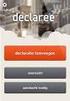 Een declaratie aanmaken U kunt in Kleos drie verschillende soorten declaraties aanmaken: 1. een declaratie voor een dossier: een declaratie voor 1 dossier voor 1 debiteur; 2. een declaratie voor een cliënt:
Een declaratie aanmaken U kunt in Kleos drie verschillende soorten declaraties aanmaken: 1. een declaratie voor een dossier: een declaratie voor 1 dossier voor 1 debiteur; 2. een declaratie voor een cliënt:
Handleiding ZKM Online. Versie 2.0
 Handleiding ZKM Online Versie 2.0 Maart 2012 Inhoudsopgave Inloggen 3 Eerste keer dat je inlogt (basisonderdelen) 4 profiel 5 wachtwoord 5 bureau 6 consultants 7 instellingen 8 kleuren 9 licentie 10 ZKM
Handleiding ZKM Online Versie 2.0 Maart 2012 Inhoudsopgave Inloggen 3 Eerste keer dat je inlogt (basisonderdelen) 4 profiel 5 wachtwoord 5 bureau 6 consultants 7 instellingen 8 kleuren 9 licentie 10 ZKM
In dit document wordt uitleg gegeven over de inrichting van formulieren binnen Trajectplanner voor
 Formulieren In dit document wordt uitleg gegeven over de inrichting van formulieren binnen Trajectplanner voor de Functioneel beheerder. Ter verduidelijking zijn op relevante onderdelen eveneens schermvoorbeelden
Formulieren In dit document wordt uitleg gegeven over de inrichting van formulieren binnen Trajectplanner voor de Functioneel beheerder. Ter verduidelijking zijn op relevante onderdelen eveneens schermvoorbeelden
Augustus Handleiding Subsidieportaal Uitvoering Van Beleid
 Augustus 2018 Handleiding Subsidieportaal Uitvoering Van Beleid Augustus 2018 Inhoudsopgave Subsidieportaal Uitvoering Van Beleid... 3 Account aanmaken... 4 Gegevens invullen... 5 Home pagina... 6 Mijn
Augustus 2018 Handleiding Subsidieportaal Uitvoering Van Beleid Augustus 2018 Inhoudsopgave Subsidieportaal Uitvoering Van Beleid... 3 Account aanmaken... 4 Gegevens invullen... 5 Home pagina... 6 Mijn
Handleiding Portal HHNK medewerkers
 Handleiding Portal HHNK medewerkers Heerhugowaard, mei 2014 Versie: 1.0 Auteur: T. Tromp Inleiding HHNK maakt gebruik van externe dienstverlening t.b.v. het callcenter. Het callcenter maakt gebruik van
Handleiding Portal HHNK medewerkers Heerhugowaard, mei 2014 Versie: 1.0 Auteur: T. Tromp Inleiding HHNK maakt gebruik van externe dienstverlening t.b.v. het callcenter. Het callcenter maakt gebruik van
HANDLEIDING DIGITAAL DOORSTROOM DOSSIER 2014 / 2015
 HANDLEIDING DIGITAAL DOORSTROOM DOSSIER 2014 / 2015 Datum: september 2014 Auteur: Intergrip Inhoud 1. VMBO verstrekt inloggegevens DDD aan de leerling... 3 2. Leerling vult Dossier in... 5 2.1 Activeren...
HANDLEIDING DIGITAAL DOORSTROOM DOSSIER 2014 / 2015 Datum: september 2014 Auteur: Intergrip Inhoud 1. VMBO verstrekt inloggegevens DDD aan de leerling... 3 2. Leerling vult Dossier in... 5 2.1 Activeren...
Zaakgericht Werken - ochtendsessie
 Zaakgericht Werken - ochtendsessie Corné Dekker, informatiearchitect, IenPM BV ISZF, IJlst, 11 april 2011 www.zaakgerichtwerken.nl 1 Schermvoorbeelden Schermvoorbeelden Mozard MidOffice Suite (Deventer,
Zaakgericht Werken - ochtendsessie Corné Dekker, informatiearchitect, IenPM BV ISZF, IJlst, 11 april 2011 www.zaakgerichtwerken.nl 1 Schermvoorbeelden Schermvoorbeelden Mozard MidOffice Suite (Deventer,
Quick Reference Card Atos e-suite
 Contacten Een gebruiker heeft de beschikking over de volgende contact-functionaliteiten: Acties vanuit KCC-tabblad: Registreren nieuwe anonieme en niet-anonieme contacten Registreren nieuw contact en direct
Contacten Een gebruiker heeft de beschikking over de volgende contact-functionaliteiten: Acties vanuit KCC-tabblad: Registreren nieuwe anonieme en niet-anonieme contacten Registreren nieuw contact en direct
Studieplan. Permissie toekennen Beheer studieplan formulieren
 Studieplan Om studenten inzicht te geven in de opbouw en inhoud van hun opleiding, wordt het Studieplan ingezet. Docenten verdelen vakken/modules over de periodes en studiejaren, vinken relevante kerntaken
Studieplan Om studenten inzicht te geven in de opbouw en inhoud van hun opleiding, wordt het Studieplan ingezet. Docenten verdelen vakken/modules over de periodes en studiejaren, vinken relevante kerntaken
Werkervaring. handleiding
 Werkervaring handleiding Deze korte handleiding geeft stap voor stap uitleg hoe u als jeugd- en gezinsprofessional uw werkervaring kunt indienen in Mijn SKJ. Bij de invoer van uw werkervaring kunt u kiezen
Werkervaring handleiding Deze korte handleiding geeft stap voor stap uitleg hoe u als jeugd- en gezinsprofessional uw werkervaring kunt indienen in Mijn SKJ. Bij de invoer van uw werkervaring kunt u kiezen
Hoe kan ik een leerling aanmelden?
 Hoe kan ik een leerling aanmelden? Wij zijn ervan overtuigd dat ieder mens het in zich heeft om zich te ontwikkelen, altijd! Cedin levert een belangrijke bijdrage aan de ontwikkeling van kinderen. Met
Hoe kan ik een leerling aanmelden? Wij zijn ervan overtuigd dat ieder mens het in zich heeft om zich te ontwikkelen, altijd! Cedin levert een belangrijke bijdrage aan de ontwikkeling van kinderen. Met
Handleiding Toetssite
 Handleiding Toetssite Inhoud Inleiding 3 1 Werken met de Toetssite 3 1.1 Praktische gebruiksinformatie 3 Inloggen 3 Opstarten 3 1.2 Methode kiezen 3 1.3 Toetsresultaten invoeren en/of wijzigen 5 Groep
Handleiding Toetssite Inhoud Inleiding 3 1 Werken met de Toetssite 3 1.1 Praktische gebruiksinformatie 3 Inloggen 3 Opstarten 3 1.2 Methode kiezen 3 1.3 Toetsresultaten invoeren en/of wijzigen 5 Groep
Stappenplan DULT koppeling
 Stappenplan DULT koppeling Dit stappenplan helpt u om de toetsresultaten van de leerlingen in Cito LOVS over te zetten naar ESIS. Het is raadzaam dit stappenplan door te lezen voor u start met de DULT
Stappenplan DULT koppeling Dit stappenplan helpt u om de toetsresultaten van de leerlingen in Cito LOVS over te zetten naar ESIS. Het is raadzaam dit stappenplan door te lezen voor u start met de DULT
Handleiding. Documentbeheer. PlanCare 2. elektronisch cliënten dossier. G2 Paramedici het EPD voor paramedici. Handleiding. Declareren. Versie 3.0.0.
 Handleiding Documentbeheer Handleiding Declareren Versie 3.0.0.3 PlanCare 2 elektronisch cliënten dossier G2 Paramedici het EPD voor paramedici INHOUDSOPGAVE 1 Inleiding... 2 2 Gebruik van de module...
Handleiding Documentbeheer Handleiding Declareren Versie 3.0.0.3 PlanCare 2 elektronisch cliënten dossier G2 Paramedici het EPD voor paramedici INHOUDSOPGAVE 1 Inleiding... 2 2 Gebruik van de module...
Stappenplan DULT koppeling
 Stappenplan DULT koppeling Dit stappenplan helpt u om de toetsresultaten van de leerlingen in Cito LOVS over te zetten naar ESIS. Het is raadzaam dit stappenplan door te lezen voor u start met de DULT
Stappenplan DULT koppeling Dit stappenplan helpt u om de toetsresultaten van de leerlingen in Cito LOVS over te zetten naar ESIS. Het is raadzaam dit stappenplan door te lezen voor u start met de DULT
Leidinggevende - evaluaties activeren en beheren
 Leidinggevende - evaluaties activeren en beheren Inhoud: Een direct leidinggevende kan op meerdere manieren evaluaties activeren. De procedure van wie wanneer wat doet is standaard. Inhoud Activeren: via
Leidinggevende - evaluaties activeren en beheren Inhoud: Een direct leidinggevende kan op meerdere manieren evaluaties activeren. De procedure van wie wanneer wat doet is standaard. Inhoud Activeren: via
Bijlage 1: Aanvullende informatie over het gebruik van OSV ( Ondersteunende Software Verkiezingen )
 Bijlage 1: Aanvullende informatie over het gebruik van OSV ( Ondersteunende Software Verkiezingen ) 1. Inhoud cd-rom Op de cd-rom treft u het volgende aan: - Programma 4: Voor het invoeren van de gemeentelijke
Bijlage 1: Aanvullende informatie over het gebruik van OSV ( Ondersteunende Software Verkiezingen ) 1. Inhoud cd-rom Op de cd-rom treft u het volgende aan: - Programma 4: Voor het invoeren van de gemeentelijke
HANDLEIDING APPLICATIE VERREKENING NEVENINKOMSTEN DECENTRALE POLITIEKE AMBTSDRAGERS
 HANDLEIDING APPLICATIE VERREKENING NEVENINKOMSTEN DECENTRALE POLITIEKE AMBTSDRAGERS (NIPA APPLICATIE) (VERSIE 1.3) Helpdesk NIPA 088 60 55 160 Postbusverrekening@minbzk.nl DD: 1 Maart 2018 Inhoudsopgave
HANDLEIDING APPLICATIE VERREKENING NEVENINKOMSTEN DECENTRALE POLITIEKE AMBTSDRAGERS (NIPA APPLICATIE) (VERSIE 1.3) Helpdesk NIPA 088 60 55 160 Postbusverrekening@minbzk.nl DD: 1 Maart 2018 Inhoudsopgave
Handleiding wijzigingen in Kindkans
 Handleiding wijzigingen in Kindkans 14 november 2014 Inhoudsopgave 1. Toelaatbaarheidsverklaringen... 3 Nieuw tabblad bij Hulpvraag... 3 Evaluatie toevoegen... 5 Standaardbrief genereren... 7 Status TLV
Handleiding wijzigingen in Kindkans 14 november 2014 Inhoudsopgave 1. Toelaatbaarheidsverklaringen... 3 Nieuw tabblad bij Hulpvraag... 3 Evaluatie toevoegen... 5 Standaardbrief genereren... 7 Status TLV
Jaarovergang uitvoeren in ESIS
 Jaarovergang uitvoeren in ESIS De Jaarovergang is één van de activiteiten die u in ESIS uitvoert rond de inschrijving en indeling van leerlingen. Door het uitvoeren van de activiteit Jaarovergang zet u
Jaarovergang uitvoeren in ESIS De Jaarovergang is één van de activiteiten die u in ESIS uitvoert rond de inschrijving en indeling van leerlingen. Door het uitvoeren van de activiteit Jaarovergang zet u
BOLB - Bankafschrift import
 BOLB - Bankafschrift import Inhoud Algemeen Getoonde gegevens beperken Ophalen van bankafschriften Financiële rekening toekennen Tonen van de rekeninginformatie in Jack Bewerken van de regels in het bankafschrift
BOLB - Bankafschrift import Inhoud Algemeen Getoonde gegevens beperken Ophalen van bankafschriften Financiële rekening toekennen Tonen van de rekeninginformatie in Jack Bewerken van de regels in het bankafschrift
Aan- en Afwezigheid. Binnen Trajectplanner is het mogelijk om Aan- en Afwezigheid te registreren. Met deze handleiding
 Aan- en Afwezigheid Binnen Trajectplanner is het mogelijk om Aan- en Afwezigheid te registreren. Met deze handleiding maken we het inzichtelijk en geven we aan hoe je als Schoolbeheerder / Administrator
Aan- en Afwezigheid Binnen Trajectplanner is het mogelijk om Aan- en Afwezigheid te registreren. Met deze handleiding maken we het inzichtelijk en geven we aan hoe je als Schoolbeheerder / Administrator
Handleiding 103: Collecte Database (CDB) voor Wijkhoofden
 Handleiding 103: Collecte Database (CDB) voor Wijkhoofden Gebruik handleiding 103: Deze handleiding is bestemd voor wijkhoofden en Vrienden die gegevens gaan verwerken en bewerken in een wijk binnen een
Handleiding 103: Collecte Database (CDB) voor Wijkhoofden Gebruik handleiding 103: Deze handleiding is bestemd voor wijkhoofden en Vrienden die gegevens gaan verwerken en bewerken in een wijk binnen een
Quick Reference Generic Scan Interface SE
 Eddon Software BV Rietveldenweg 82 5222 AS s-hertogenbosch The Netherlands T +31 (0)88-235 66 66 F +31 (0)88-235 66 77 E info@eddon.nl W www.eddon.nl Quick Reference Generic Scan Interface SE Block: Generic
Eddon Software BV Rietveldenweg 82 5222 AS s-hertogenbosch The Netherlands T +31 (0)88-235 66 66 F +31 (0)88-235 66 77 E info@eddon.nl W www.eddon.nl Quick Reference Generic Scan Interface SE Block: Generic
Handleiding Digitaal Doorstroomdossier
 Handleiding Digitaal Doorstroomdossier 1 2016-2017 1 Beste Intergrip gebruiker, Voor u ligt de handleiding voor het Digitaal doorstroomdossier. De werkwijze in het systeem wijst zoveel mogelijk voor zich.
Handleiding Digitaal Doorstroomdossier 1 2016-2017 1 Beste Intergrip gebruiker, Voor u ligt de handleiding voor het Digitaal doorstroomdossier. De werkwijze in het systeem wijst zoveel mogelijk voor zich.
Declareren. Stap 1 Openstaande behandelingen
 Declareren Stap 1 Openstaande behandelingen Bij het programma onderdeel Declaratie, Openstaande behandelingen (zorgverzekeraars) kunt u kijken welke welke behandelingen er nog niet gedeclareerd zijn. Druk
Declareren Stap 1 Openstaande behandelingen Bij het programma onderdeel Declaratie, Openstaande behandelingen (zorgverzekeraars) kunt u kijken welke welke behandelingen er nog niet gedeclareerd zijn. Druk
Werkinstructie. voor vreemdelingenadvocaten
 Werkinstructie voor vreemdelingenadvocaten Inhoudsopgave 1 Inloggen op Mijn Rechtspraak... 3 2 Een nieuw verzoek indienen... 7 3 Terugkeren naar startpagina...13 4 Lopende zaken...14 5 Zaak inzien...15
Werkinstructie voor vreemdelingenadvocaten Inhoudsopgave 1 Inloggen op Mijn Rechtspraak... 3 2 Een nieuw verzoek indienen... 7 3 Terugkeren naar startpagina...13 4 Lopende zaken...14 5 Zaak inzien...15
Structuur in digitale chaos
 Structuur in digitale chaos een lijst van procesnamen is alles wat je nodig hebt! 23 september 2010 Ben de Jong 2 3 4 Risico: authenticiteit 5 Risico: onbetrouwbare toegang ondeskundig gebruik 2. Betrouwbaarheid
Structuur in digitale chaos een lijst van procesnamen is alles wat je nodig hebt! 23 september 2010 Ben de Jong 2 3 4 Risico: authenticiteit 5 Risico: onbetrouwbare toegang ondeskundig gebruik 2. Betrouwbaarheid
Release datum: 11 juni 2012
 Highlights 1 HSExpert versie 5.2 Begin juni is versie 5.2 van HSExpert gereleased. In versie 5.2 zijn vooral wijzigingen op het RiAxion (Arbo) dossier doorgevoerd. Daarnaast zijn er wat kleinere wijzigingen
Highlights 1 HSExpert versie 5.2 Begin juni is versie 5.2 van HSExpert gereleased. In versie 5.2 zijn vooral wijzigingen op het RiAxion (Arbo) dossier doorgevoerd. Daarnaast zijn er wat kleinere wijzigingen
In yoobi is het mogelijk om te koppelen met yuki. De volgende type koppelingen zijn hierbij beschikbaar:
 Productsheet: Yoobi - Yuki koppeling In yoobi is het mogelijk om te koppelen met yuki. De volgende type koppelingen zijn hierbij beschikbaar: 1. Automatisch betalingen verwerken 2. Aanbieden van xml facturen
Productsheet: Yoobi - Yuki koppeling In yoobi is het mogelijk om te koppelen met yuki. De volgende type koppelingen zijn hierbij beschikbaar: 1. Automatisch betalingen verwerken 2. Aanbieden van xml facturen
Factsheet Mozard Reserveringen
 Werken op afspraak, een landelijke trend (Overheids)organisaties werken meer en meer op afspraak. Wanneer een klant een product of dienst nodig heeft welke fysiek moet worden besteld en/of afgehaald, bijvoorbeeld
Werken op afspraak, een landelijke trend (Overheids)organisaties werken meer en meer op afspraak. Wanneer een klant een product of dienst nodig heeft welke fysiek moet worden besteld en/of afgehaald, bijvoorbeeld
Handleiding capaciteitsplanning
 Handleiding capaciteitsplanning Wil je meer weten over de opties om zelf een systeem op maat te laten maken? Neem dan contact op met Ter Zake Excel via mail (info@terzake-excel.nl) of bel ons (0317-200009).
Handleiding capaciteitsplanning Wil je meer weten over de opties om zelf een systeem op maat te laten maken? Neem dan contact op met Ter Zake Excel via mail (info@terzake-excel.nl) of bel ons (0317-200009).
Handleiding Merge items
 Handleiding Merge items Copyright, Connexys Versie 3.2.0.1-30 september 2013 Niets uit dit document mag worden verveelvoudigd en/of openbaar worden gemaakt door middel van druk, fotokopie, microfilm of
Handleiding Merge items Copyright, Connexys Versie 3.2.0.1-30 september 2013 Niets uit dit document mag worden verveelvoudigd en/of openbaar worden gemaakt door middel van druk, fotokopie, microfilm of
Mozard voor de omgevingsvergunning
 VTH Suite Vergunningverlening, toezicht en handhaving De Mozard 'all in one' Suite is een softwareplatform voor het verbeteren van de dienstverlening en de interne bedrijfsvoering en kan meerdere organisaties
VTH Suite Vergunningverlening, toezicht en handhaving De Mozard 'all in one' Suite is een softwareplatform voor het verbeteren van de dienstverlening en de interne bedrijfsvoering en kan meerdere organisaties
Handleiding GBO Helpdesk voor aanmelders
 Inhoud 1 Inleiding... 2 2 In- en uitloggen... 3 2.1 Webadres GBO Helpdesk... 3 2.2 Inloggen... 3 2.3 Wachtwoord wijzigen... 4 2.4 Uitloggen... 4 3 Incidenten... 5 3.1 Incident aanmelden... 5 3.2 Bijlage
Inhoud 1 Inleiding... 2 2 In- en uitloggen... 3 2.1 Webadres GBO Helpdesk... 3 2.2 Inloggen... 3 2.3 Wachtwoord wijzigen... 4 2.4 Uitloggen... 4 3 Incidenten... 5 3.1 Incident aanmelden... 5 3.2 Bijlage
Invulinstructie Afmelding Europees paspoort. Een toelichting bij het formulier om een Europees paspoort af te melden
 Invulinstructie Een toelichting bij het formulier om een Europees paspoort af te melden Inhoudsopgave Vooraf 3 1 Navigeren in het formulier 4 2 Gegevens aanvrager 5 2.1 Wat moet u hier invullen? 5 3 Betrokkenen
Invulinstructie Een toelichting bij het formulier om een Europees paspoort af te melden Inhoudsopgave Vooraf 3 1 Navigeren in het formulier 4 2 Gegevens aanvrager 5 2.1 Wat moet u hier invullen? 5 3 Betrokkenen
Handleiding Activiteiten Microsoft CRM 2016
 Handleiding Activiteiten Microsoft CRM 2016 Revisie: versie 1.0 Datum: 23/03/2016 Inhoudsopgave Inhoudsopgave... 2 1. Inleiding... 3 1.1 Algemeen... 3 1.2 Handleiding activiteiten... 3 1.3 Referentiedocumenten...
Handleiding Activiteiten Microsoft CRM 2016 Revisie: versie 1.0 Datum: 23/03/2016 Inhoudsopgave Inhoudsopgave... 2 1. Inleiding... 3 1.1 Algemeen... 3 1.2 Handleiding activiteiten... 3 1.3 Referentiedocumenten...
PhPlist Gebruikers Handleiding
 PhPlist Gebruikers Handleiding Auteur: Sander Duivenvoorden Bedrijf: Buildnet webservices E-mail: support@buildnet.nl Datum: 23-09-2008 Laatste wijziging: 17-10-2008 Versie: 1.1 1 Inleiding Het verzenden
PhPlist Gebruikers Handleiding Auteur: Sander Duivenvoorden Bedrijf: Buildnet webservices E-mail: support@buildnet.nl Datum: 23-09-2008 Laatste wijziging: 17-10-2008 Versie: 1.1 1 Inleiding Het verzenden
Stappenplan Jaarovergang 2014
 Stappenplan Jaarovergang 2014 Dit stappenplan helpt u om de leerlingen over te zetten naar het volgend schooljaar. Het is raadzaam dit stappenplan door te lezen voor u start met de Jaarovergang! Aandachtspunten:
Stappenplan Jaarovergang 2014 Dit stappenplan helpt u om de leerlingen over te zetten naar het volgend schooljaar. Het is raadzaam dit stappenplan door te lezen voor u start met de Jaarovergang! Aandachtspunten:
De stappenhandleiding is in hoofdstappen verdeeld, de volgende stappen zullen aan bod komen:
 VOORWOORD In deze handleiding wordt de module Vacature van OnderneemOnline stap voor stap uitgelegd. In de inhoudsopgave vindt u exact terug hoe u de module Vacature kunt beheren. De stappenhandleiding
VOORWOORD In deze handleiding wordt de module Vacature van OnderneemOnline stap voor stap uitgelegd. In de inhoudsopgave vindt u exact terug hoe u de module Vacature kunt beheren. De stappenhandleiding
HANDLEIDING Q3600 Webshop
 HANDLEIDING Q3600 Webshop Pag.: 1 Inhoudsopgave Inleiding...3 Beheer...4 Webshop artikelgroepen beheren...4 Hoofd artikelgroep toevoegen...6 Sub artikelgroep toevoegen...7 Artikelgroep verwijderen...8
HANDLEIDING Q3600 Webshop Pag.: 1 Inhoudsopgave Inleiding...3 Beheer...4 Webshop artikelgroepen beheren...4 Hoofd artikelgroep toevoegen...6 Sub artikelgroep toevoegen...7 Artikelgroep verwijderen...8
Verseon Explorer 2.4 Blocks
 Verseon Explorer 2.4 Blocks Opleiding medewerkers Gemeente Delft 2017 Circle Software Group B.V. dinsdag 28 november 2017 Delft Welkom Welkom Doel van vandaag Kennismaken met de verschillen in Verseon
Verseon Explorer 2.4 Blocks Opleiding medewerkers Gemeente Delft 2017 Circle Software Group B.V. dinsdag 28 november 2017 Delft Welkom Welkom Doel van vandaag Kennismaken met de verschillen in Verseon
U kunt de Taken functionaliteit starten door te klikken op het Taken icoon (klok) rechtsbovenaan uw Online Pro scherm:
 Pagina 1 van 6 Hoofdidentiteit Van: "Maarten Heuvel - Online" Aan: "'Administratie Online'" Verzonden: maandag 15 maart 2010 18:12 Onderwerp: Online Pro Update
Pagina 1 van 6 Hoofdidentiteit Van: "Maarten Heuvel - Online" Aan: "'Administratie Online'" Verzonden: maandag 15 maart 2010 18:12 Onderwerp: Online Pro Update
Invulinstructie aanmelding en wijziging verbonden bemiddelaar
 Invulinstructie aanmelding en wijziging verbonden bemiddelaar Een toelichting bij het aanmeldings- en wijzigingsformulier voor de verbonden bemiddelaar Inhoudsopgave Vooraf 3 1 Navigeren in het formulier
Invulinstructie aanmelding en wijziging verbonden bemiddelaar Een toelichting bij het aanmeldings- en wijzigingsformulier voor de verbonden bemiddelaar Inhoudsopgave Vooraf 3 1 Navigeren in het formulier
Handleiding Aanvragen extra prestaties bij overeenkomst. Inleiding
 Handleiding Aanvragen extra prestaties bij overeenkomst Inleiding Met deze handleiding willen we u helpen bij het aanvragen van extra prestaties naast de preferente overeenkomst. We nemen u stap voor stap
Handleiding Aanvragen extra prestaties bij overeenkomst Inleiding Met deze handleiding willen we u helpen bij het aanvragen van extra prestaties naast de preferente overeenkomst. We nemen u stap voor stap
Handleiding Self Service
 Handleiding Self Service Inleiding Self Service is een programma waarmee u zelf wijzigingen in de personeels- en salarisadministratie kunt doorgeven. Afhankelijk van het soort mutatie (wijziging) en de
Handleiding Self Service Inleiding Self Service is een programma waarmee u zelf wijzigingen in de personeels- en salarisadministratie kunt doorgeven. Afhankelijk van het soort mutatie (wijziging) en de
Peridos Invulinstructie labaanvraagformulier NIPT
 Peridos Invulinstructie labaanvraagformulier NIPT Plaats: Utrecht Datum: 15-03-2017 Auteur: Landelijk beheer Peridos Versie: 1.0 1. Inleiding Minister Edith Schippers heeft opdracht gegeven vanaf 1 april
Peridos Invulinstructie labaanvraagformulier NIPT Plaats: Utrecht Datum: 15-03-2017 Auteur: Landelijk beheer Peridos Versie: 1.0 1. Inleiding Minister Edith Schippers heeft opdracht gegeven vanaf 1 april
AccountView Go Workflow documenten handleiding
 AccountView Go Workflow documenten handleiding Workflow AccountView Go Pagina 1 van 12 Inhoud 1 Business Case... 3 1.1 Maandelijkse rapporten... 3 1.1.1 BTW Aangifte... 3 1.1.2 Openstaande posten debiteuren...
AccountView Go Workflow documenten handleiding Workflow AccountView Go Pagina 1 van 12 Inhoud 1 Business Case... 3 1.1 Maandelijkse rapporten... 3 1.1.1 BTW Aangifte... 3 1.1.2 Openstaande posten debiteuren...
HANDLEIDING Q2000 Offerte
 HANDLEIDING Q2000 Offerte Pag.: 1 Inhoudsopgave Inleiding...3 Backoffice...4 Offerte aanmaken...4 Offerte naar order...9 Offerte naar factuur...11 Offerte wijzigen...13 Offerte annuleren...14 Overige...15
HANDLEIDING Q2000 Offerte Pag.: 1 Inhoudsopgave Inleiding...3 Backoffice...4 Offerte aanmaken...4 Offerte naar order...9 Offerte naar factuur...11 Offerte wijzigen...13 Offerte annuleren...14 Overige...15
Studieplan. Permissie toekennen Beheer studieplan formulieren
 Studieplan Om studenten inzicht te geven in de opbouw en inhoud van hun opleiding, wordt het Studieplan ingezet. Docenten verdelen vakken/modules over de periodes en studiejaren, vinken relevante kerntaken
Studieplan Om studenten inzicht te geven in de opbouw en inhoud van hun opleiding, wordt het Studieplan ingezet. Docenten verdelen vakken/modules over de periodes en studiejaren, vinken relevante kerntaken
Handleiding Dienstrooster Gebruik en configuratie van diensten
 2014 Handleiding Dienstrooster Gebruik en configuratie van diensten Gerben Teeler Staff Support B.V. 14-7-2014 Deze handleiding geeft een complete beschrijving van alle onderdelen inzake het roosteren
2014 Handleiding Dienstrooster Gebruik en configuratie van diensten Gerben Teeler Staff Support B.V. 14-7-2014 Deze handleiding geeft een complete beschrijving van alle onderdelen inzake het roosteren
Cliënten handleiding PwC Client Portal
 Cliënten handleiding PwC Client Portal Mei 2011 (1) 1. Portal van de cliënt Deze beschrijving gaat ervan uit dat u beschikt over inloggegevens voor de portal en over de url van de portal website. Als u
Cliënten handleiding PwC Client Portal Mei 2011 (1) 1. Portal van de cliënt Deze beschrijving gaat ervan uit dat u beschikt over inloggegevens voor de portal en over de url van de portal website. Als u
Handleiding capaciteitsplanning
 Handleiding capaciteitsplanning Inhoud Inleiding... 3 1. Home... Fout! Bladwijzer niet gedefinieerd. 2. Medewerker invoeren / wijzigen / verwijderen... Fout! Bladwijzer niet gedefinieerd. 3. Project invoeren
Handleiding capaciteitsplanning Inhoud Inleiding... 3 1. Home... Fout! Bladwijzer niet gedefinieerd. 2. Medewerker invoeren / wijzigen / verwijderen... Fout! Bladwijzer niet gedefinieerd. 3. Project invoeren
References. Handleiding. Intelly B.V. En nu verder (documentmanager)
 Intelly B.V. Handleiding En nu verder (documentmanager) References Project : 17V12303 v1.0 Intelly B.V. Datum : 31 juli 2017 Laagveld 1 Auteur : Jenna Geraets 6014 DD ITTERVOORT Organisatie : Intelly B.V.
Intelly B.V. Handleiding En nu verder (documentmanager) References Project : 17V12303 v1.0 Intelly B.V. Datum : 31 juli 2017 Laagveld 1 Auteur : Jenna Geraets 6014 DD ITTERVOORT Organisatie : Intelly B.V.
MyAutarco Handleiding Registratie PV Systemen
 MyAutarco Handleiding Registratie PV Systemen 2016-12-15 Introductie Na het installeren van een Autarco zonne-energiesysteem dient dit systeem te worden geregistreerd in MyAutarco. Daarmee krijgen zowel
MyAutarco Handleiding Registratie PV Systemen 2016-12-15 Introductie Na het installeren van een Autarco zonne-energiesysteem dient dit systeem te worden geregistreerd in MyAutarco. Daarmee krijgen zowel
Documenten scannen Documenten scannen en opvragen in CASHWin
 Inleiding In CASH is het mogelijk een digitaal archief aan te leggen. Dit heeft als voordeel, dat u het document op elk willekeurig tijdstip op uw beeldscherm kunt oproepen. Het originele document blijft
Inleiding In CASH is het mogelijk een digitaal archief aan te leggen. Dit heeft als voordeel, dat u het document op elk willekeurig tijdstip op uw beeldscherm kunt oproepen. Het originele document blijft
Invulinstructie Afmelding aangesloten onderneming. Een toelichting bij het formulier om een aangesloten onderneming af te melden
 Invulinstructie Een toelichting bij het formulier om een aangesloten onderneming af te melden Inhoudsopgave Vooraf 3 1 Navigeren in het formulier 4 2 Gegevens aanvrager 5 2.1 Wat moet u hier invullen?
Invulinstructie Een toelichting bij het formulier om een aangesloten onderneming af te melden Inhoudsopgave Vooraf 3 1 Navigeren in het formulier 4 2 Gegevens aanvrager 5 2.1 Wat moet u hier invullen?
Memorie van toelichting
 Memorie van toelichting Algemeen Informatie is een van de belangrijkste bedrijfsmiddelen van een gemeente. Toegankelijke en betrouwbare overheidsinformatie is essentieel voor behoorlijk bestuur : voor
Memorie van toelichting Algemeen Informatie is een van de belangrijkste bedrijfsmiddelen van een gemeente. Toegankelijke en betrouwbare overheidsinformatie is essentieel voor behoorlijk bestuur : voor
MyBroker. Gebruikershandleiding
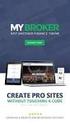 MyBroker Gebruikershandleiding Inhoudsopgave 1. WAT MOET IK DOEN OM TOEGANG TE KRIJGEN TOT MIJN KLANTENZONE?... 3 1.1. PER E-MAIL... 3 1.2. VIA ONZE WEBSITE... 4 2. DE TOEGANG TOT MYBROKER... 5 3. CONSULTATIE
MyBroker Gebruikershandleiding Inhoudsopgave 1. WAT MOET IK DOEN OM TOEGANG TE KRIJGEN TOT MIJN KLANTENZONE?... 3 1.1. PER E-MAIL... 3 1.2. VIA ONZE WEBSITE... 4 2. DE TOEGANG TOT MYBROKER... 5 3. CONSULTATIE
PlayMapping Handleiding PC
 Inhoud PlayMapping Handleiding PC 1. Inloggen... 2 1.1. Inlogscherm... 2 1.2. Wachtwoord wijzigen... 2 1.3. Navigatie knoppen... 2 2. Startpagina... 3 2.1. Locaties en objecten... 3 2.2. Navigatievenster...
Inhoud PlayMapping Handleiding PC 1. Inloggen... 2 1.1. Inlogscherm... 2 1.2. Wachtwoord wijzigen... 2 1.3. Navigatie knoppen... 2 2. Startpagina... 3 2.1. Locaties en objecten... 3 2.2. Navigatievenster...
PRINT CV HANDLEIDING. OTYS Recruiting Technology
 PRINT CV HANDLEIDING OTYS Recruiting Technology OTYS RECRUITING TECHNOLOGY WWW.OTYS.NL 29-8-2017 Versie 1.0 2 INHOUD 1 Introductie... 4 1.1 Over Print cv s... 4 1.2 Doel van deze instructie... 4 1.3 Opbouw
PRINT CV HANDLEIDING OTYS Recruiting Technology OTYS RECRUITING TECHNOLOGY WWW.OTYS.NL 29-8-2017 Versie 1.0 2 INHOUD 1 Introductie... 4 1.1 Over Print cv s... 4 1.2 Doel van deze instructie... 4 1.3 Opbouw
RIAXION DOSSIER HANDLEIDING
 RIAXION DOSSIER HANDLEIDING Versie 1.0 Status: Definitief Datum: 8-3-2012 Deventer Inhoud 1. VRAGENLIJST... 3 1.1. Het maken van een vragenlijst... 4 1.2. Vragen toevoegen aan een vragenlijst... 5 1.3.
RIAXION DOSSIER HANDLEIDING Versie 1.0 Status: Definitief Datum: 8-3-2012 Deventer Inhoud 1. VRAGENLIJST... 3 1.1. Het maken van een vragenlijst... 4 1.2. Vragen toevoegen aan een vragenlijst... 5 1.3.
Gebruikershandleiding Decentrale Regelgevingg en Officiële Publicaties
 Gebruikershandleiding Decentrale Regelgevingg en Officiële Publicaties (DROP) Versie: versie 2.1 Wijzigingsbeheer Versie Datum Omschrijving Auteur(s) Initieel 19-10-2015 Initiële versie Jérémie Laisina
Gebruikershandleiding Decentrale Regelgevingg en Officiële Publicaties (DROP) Versie: versie 2.1 Wijzigingsbeheer Versie Datum Omschrijving Auteur(s) Initieel 19-10-2015 Initiële versie Jérémie Laisina
Gebruikershandleiding ESIS Schoolrapport
 ESIS Gebruikershandleiding ESIS Schoolrapport Versie februari 2013-1 - Zonder schriftelijke toestemming van de auteur mag niets uit deze uitgave worden vermenigvuldigd en/of openbaar gemaakt door middel
ESIS Gebruikershandleiding ESIS Schoolrapport Versie februari 2013-1 - Zonder schriftelijke toestemming van de auteur mag niets uit deze uitgave worden vermenigvuldigd en/of openbaar gemaakt door middel
Koninklijke Bibliotheek. Aanvragen
 Koninklijke Bibliotheek Aanvragen Snelgids voor het verwerken van aanvragen Uitgegeven door de Koninklijke Bibliotheek in samenwerking met OCLC Ltd. 2015 Koninklijke Bibliotheek en OCLC Ltd. Dit document
Koninklijke Bibliotheek Aanvragen Snelgids voor het verwerken van aanvragen Uitgegeven door de Koninklijke Bibliotheek in samenwerking met OCLC Ltd. 2015 Koninklijke Bibliotheek en OCLC Ltd. Dit document
Handleiding Medewerkersagenda. PlanCare Dossier elektronisch cliënten dossier
 Handleiding PlanCare Dossier elektronisch cliënten dossier De agenda in PlanCare 2 De agenda kent verschillende invalshoeken of benaderingswijzen. Centraal staat de Cliëntagenda waar alle afspraken en
Handleiding PlanCare Dossier elektronisch cliënten dossier De agenda in PlanCare 2 De agenda kent verschillende invalshoeken of benaderingswijzen. Centraal staat de Cliëntagenda waar alle afspraken en
Zorgplan ondertekenen
 Het is mogelijk om het zorgplan met een handtekening te laten accorderen door (een vertegenwoordiger van) de cliënt. Per zorgplan kan ingesteld worden of er een handtekening nodig is of niet. Indien het
Het is mogelijk om het zorgplan met een handtekening te laten accorderen door (een vertegenwoordiger van) de cliënt. Per zorgplan kan ingesteld worden of er een handtekening nodig is of niet. Indien het
Gebruikershandleiding Mijn ANWB voor de Zaak
 Gebruikershandleiding Mijn ANWB voor de Zaak Waar vind ik Mijn ANWB voor de zaak? 1. Ga naar anwb.nl/zakelijk. U bent op de homepage van ANWB voor de Zaak. 2. Klik op Mijn ANWB voor de Zaak onder het kopje
Gebruikershandleiding Mijn ANWB voor de Zaak Waar vind ik Mijn ANWB voor de zaak? 1. Ga naar anwb.nl/zakelijk. U bent op de homepage van ANWB voor de Zaak. 2. Klik op Mijn ANWB voor de Zaak onder het kopje
Handleiding Mobility Platform
 Handleiding Mobility Platform Inleiding Hoofdscherm Deze handleiding geeft een beschrijving van de mogelijkheden van onze online calculator. De volgorde van de onderwerpen is gelijk aan het proces dat
Handleiding Mobility Platform Inleiding Hoofdscherm Deze handleiding geeft een beschrijving van de mogelijkheden van onze online calculator. De volgorde van de onderwerpen is gelijk aan het proces dat
1. INLEIDING. 2 2. PROCESBESCHRIJVING PO NAAR VO. 2 3. HET MAKEN VAN EEN OKR EN TOEVOEGEN AAN HET DOD. 3 4. OKR TOEVOEGEN AAN HET DOD. 10 5.
 HANDLEIDING OKR MAKEN + TOEVOEGEN AAN DOD + VERSTUREN DOD INHOUDSOPGAVE 1. INLEIDING... 2 2. PROCESBESCHRIJVING PO NAAR VO... 2 3. HET MAKEN VAN EEN OKR EN TOEVOEGEN AAN HET DOD... 3 4. OKR TOEVOEGEN AAN
HANDLEIDING OKR MAKEN + TOEVOEGEN AAN DOD + VERSTUREN DOD INHOUDSOPGAVE 1. INLEIDING... 2 2. PROCESBESCHRIJVING PO NAAR VO... 2 3. HET MAKEN VAN EEN OKR EN TOEVOEGEN AAN HET DOD... 3 4. OKR TOEVOEGEN AAN
Website maker. Bezoek je domein om de Website maker in te stellen. De volgende melding zal zichtbaar zijn.
 Aan de slag met de Bezoek je domein om de in te stellen. De volgende melding zal zichtbaar zijn. Volg de url 'administratie paneel' om in te loggen en de vervolgens in te stellen. Als eerst krijg je de
Aan de slag met de Bezoek je domein om de in te stellen. De volgende melding zal zichtbaar zijn. Volg de url 'administratie paneel' om in te loggen en de vervolgens in te stellen. Als eerst krijg je de
Het instroomproces* Medewerkers. Siza entree
 Het instroomproces* Medewerkers Siza entree Inhoudsopgave 1. INLOGGEN IN ONS... 3 2. EEN NIEUWE CLIËNT TOEVOEGEN IN ONS... 5 3. EEN CLIËNT OPZOEKEN IN ONS... 6 4. LOCATIE TOEKENNEN... 7 5. MEDEWERKER RELATIE
Het instroomproces* Medewerkers Siza entree Inhoudsopgave 1. INLOGGEN IN ONS... 3 2. EEN NIEUWE CLIËNT TOEVOEGEN IN ONS... 5 3. EEN CLIËNT OPZOEKEN IN ONS... 6 4. LOCATIE TOEKENNEN... 7 5. MEDEWERKER RELATIE
Factuur Lay-out / Factuur Template
 Factuur Lay-out / Factuur Template In i-reserve is het mogelijk facturen te verzenden. De facturen worden als pdf bijlage per e-mail naar de klant verzonden. In deze tutorial wordt beschreven hoe u een
Factuur Lay-out / Factuur Template In i-reserve is het mogelijk facturen te verzenden. De facturen worden als pdf bijlage per e-mail naar de klant verzonden. In deze tutorial wordt beschreven hoe u een
Handleiding ego4: anaxis.be. Webformulieren en Loket - Workflow INFO@ANAXIS.BE ONDERNEMINGSNR. BE 0472 699 311
 Handleiding ego4: Webformulieren en Loket - Workflow 1 Inhoud 2 Inleiding...3 3 Webformulieren...3 3.1 Toevoegen...3 3.2 Workflow beheren...3 3.2.1 Nieuwe stap toevoegen...4 3.2.2 Opvolging...4 3.2.3 Acties...5
Handleiding ego4: Webformulieren en Loket - Workflow 1 Inhoud 2 Inleiding...3 3 Webformulieren...3 3.1 Toevoegen...3 3.2 Workflow beheren...3 3.2.1 Nieuwe stap toevoegen...4 3.2.2 Opvolging...4 3.2.3 Acties...5
Releasenote BRIStoezicht
 Releasenote BRIStoezicht 3 april 2016 Versie: 4.0.0 Voorwoord De afgelopen maanden is er hard gewerkt om verbeteringen aan te brengen in BRIStoezicht. Vanaf 4 april 2016 staat de nieuwe versie van BRIStoezicht
Releasenote BRIStoezicht 3 april 2016 Versie: 4.0.0 Voorwoord De afgelopen maanden is er hard gewerkt om verbeteringen aan te brengen in BRIStoezicht. Vanaf 4 april 2016 staat de nieuwe versie van BRIStoezicht
Werkinstructie Het voortgangsverslag maken, publiceren en bijwerken in Mijn Rechtspraak Toezicht
 Werkinstructie Het voortgangsverslag maken, publiceren en bijwerken in Mijn Rechtspraak Toezicht U dient het voortgangsverslag via Mijn Rechtspraak Toezicht in te dienen. Wanneer de termijn van het voortgangsverslag
Werkinstructie Het voortgangsverslag maken, publiceren en bijwerken in Mijn Rechtspraak Toezicht U dient het voortgangsverslag via Mijn Rechtspraak Toezicht in te dienen. Wanneer de termijn van het voortgangsverslag
ManageWare Pro Postbus 568 3700AN Zeist Tel.: 030-692 5701 Fax: 084-718 8468. Documentenbeheer
 Documentenbeheer Inleiding ConsultManager heeft nu een professionele module om documenten te archiveren, te koppelen aan cliënten, artsen, etc., en te beheren. Het was al mogelijk om externe documenten
Documentenbeheer Inleiding ConsultManager heeft nu een professionele module om documenten te archiveren, te koppelen aan cliënten, artsen, etc., en te beheren. Het was al mogelijk om externe documenten
HANDLEIDING CODEX KIK DOORHALING HYPOTHEEK C O D E X
 HANDLEIDING CODEX KIK DOORHALING HYPOTHEEK C O D E X 2019 Van Brug Software Niets uit deze opgave mag worden verveelvoudigd en/of openbaar gemaakt door middel van druk, fotokopie, microfilm, geluidsband,
HANDLEIDING CODEX KIK DOORHALING HYPOTHEEK C O D E X 2019 Van Brug Software Niets uit deze opgave mag worden verveelvoudigd en/of openbaar gemaakt door middel van druk, fotokopie, microfilm, geluidsband,
Handleiding. Online Order Entry Website. Door: Datum: Versie:
 Handleiding Online Order Entry Website Door: Datum: Versie: 2 Handleiding Online Order Entry Website Inhoudsopgave Inhoudsopgave... 2 Inleiding... 3 De OOE... 4 Functionaliteiten... 5 Online Order Entry...
Handleiding Online Order Entry Website Door: Datum: Versie: 2 Handleiding Online Order Entry Website Inhoudsopgave Inhoudsopgave... 2 Inleiding... 3 De OOE... 4 Functionaliteiten... 5 Online Order Entry...
